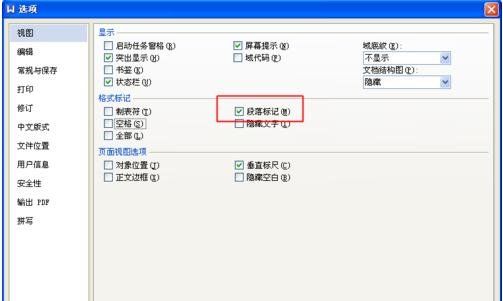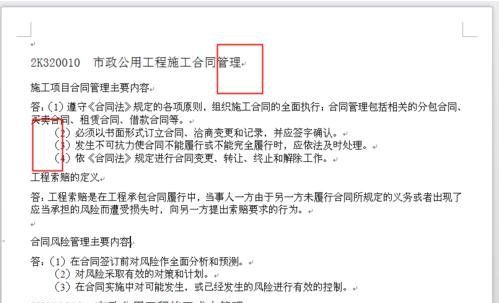WPS设置段落标记的操作流程
如果你还不熟悉WPS这款软件,今日就来看看小编带来的这篇教程吧,本节就介绍了WPS设置段落标记的操作,还不了解的朋友就跟着小编学习一下吧,希望对你们有所帮助。

1、打开一个文档,如果没有段落标记,对于空白行,我们很难判断出,是多倍行间距还是空白段落。
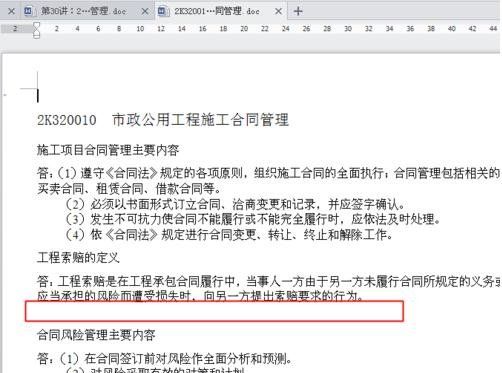
2、首先,我们选择菜单栏中的开始按钮。
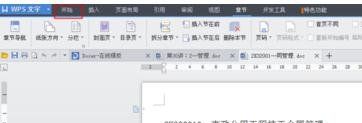
3、点击显示/隐藏编辑标记,当显示/隐藏编辑标记变蓝后,段落标记还有其它标记全都显示出来了。
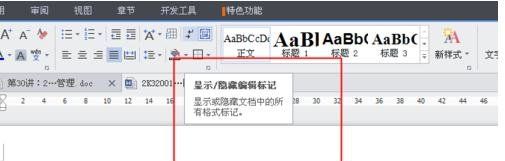
4、有时我们积极需要显示段落标记,不想显示其它标记,这就需要其他方法设置了。
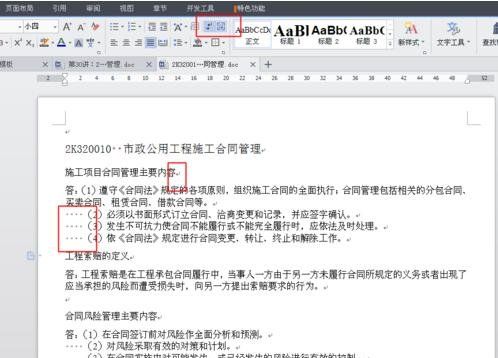
5、这时,我们依次点击WPS 文字窗口左上角的“WPS 文字”--“选项”--“视图”--勾选住“格式标记”下面的“段落标记”,其他格式标记不选即可。